
El modo de teatro de Apple Watch (modo de cine) deja de que la pantalla se ilumine cada vez que mueva el brazo. ¿Qué sucede si podría habilitarlo automáticamente en un momento dado? Aquí está cómo detener automáticamente el reloj de Apple desde la iluminación.
Si no te gusta, el reloj de Apple se ilumina cuando estás en el trabajo o cuando estás enrollado en la cama Antes de ir a dormir , usted puede Habilitar el modo de teatro automáticamente.
RELACIONADO: Cómo desactivar la pantalla de su reloj de Apple con el modo de teatro
Habilitar el modo de teatro se puede hacer manualmente desde el centro de control en su reloj de Apple. Deslízate desde la pantalla de inicio de su reloj para revelar el centro de control.

Luego, toque el ícono "Teatro" (el icono "Tragedia / comedia") para habilitar el modo.
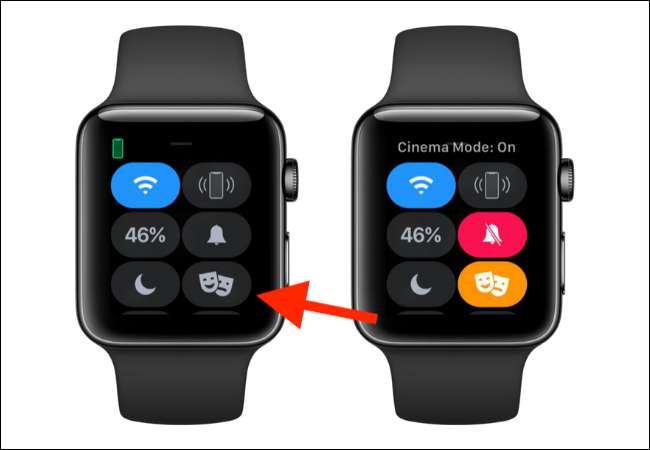
Utilizando el Aplicación de atajos , puede ahorrar un par de grifos todos los días (y el trabajo de recordar para encender y apagar el modo de teatro). Cree una automatización que automáticamente permita o desactiva el modo de teatro en un momento dado. Esta característica está disponible para la carrera de Apple Watch Watchos 7 y superior . En el lado del iPhone, deberá usar iOS 14 y más.
RELACIONADO: ¿Qué son los atajos del iPhone y cómo los uso?
Abra la aplicación "Atajos" en su iPhone y vaya a la pestaña "Automatización".
[sesenta y cinco]
Aquí, toque el botón "+" en la esquina superior derecha.
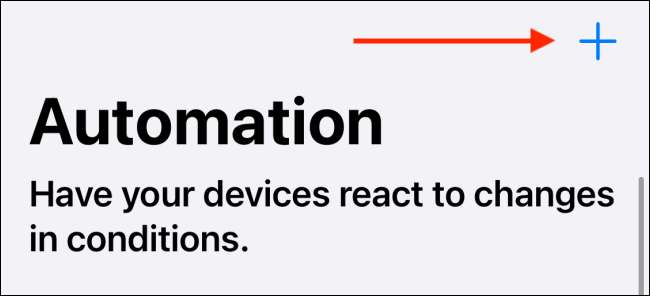
Elija la opción "Crear automatización personal".
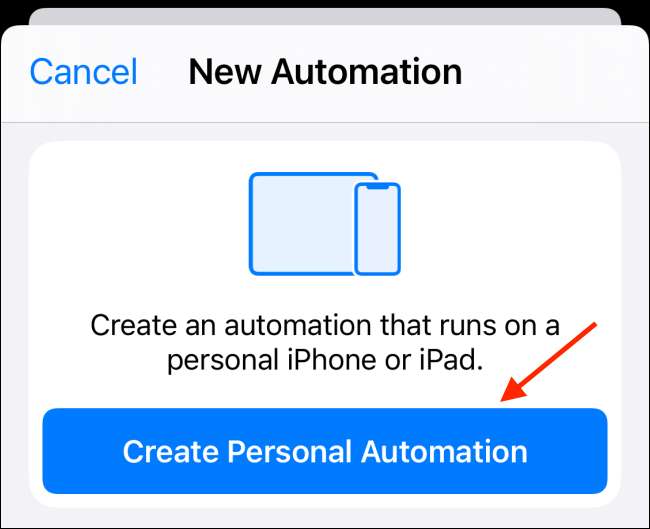
Seleccione la opción "Hora de día".
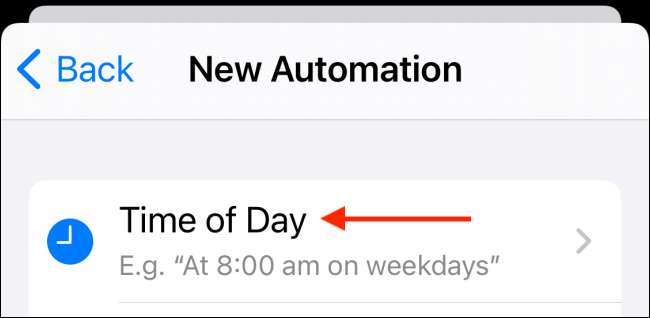
Ajuste el tiempo que desea habilitar el modo de teatro. Si desea que la automatización se ejecute a diario, elija la opción "Diariamente". Luego, toque el botón "Siguiente" en la esquina superior derecha de la pantalla.
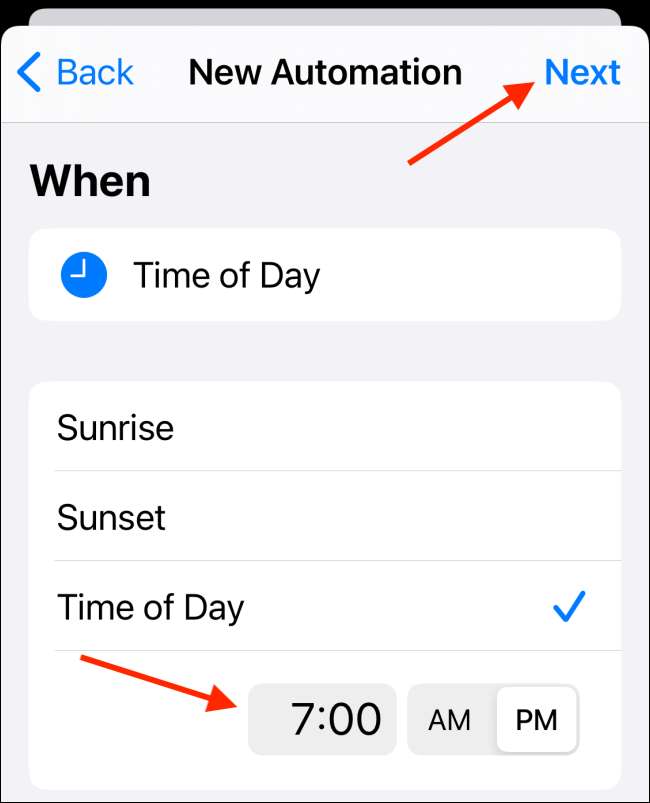
Ahora es el momento de construir el acceso directo. Toque el botón "Agregar acción".
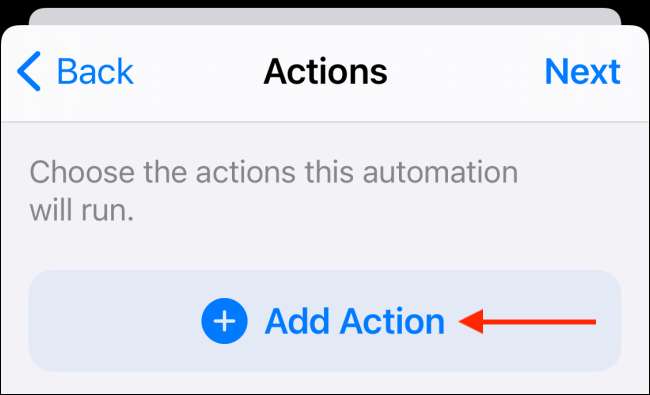
Busque y agregue el "Modo de ajuste de teatro" o la acción "Establezca MODO CINEMA". La característica se nombra de manera diferente en diferentes regiones.
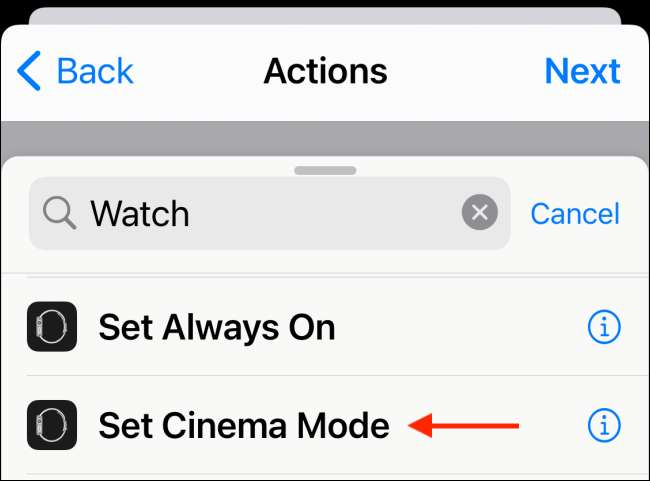
De forma predeterminada, se selecciona la opción "ON".
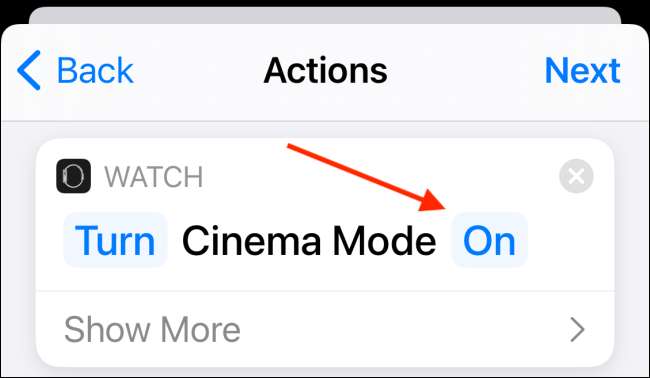
Si está construyendo la automatización para deshabilitar el modo de teatro, toque el botón "ON" y elija la opción "OFF" del mensaje emergente.
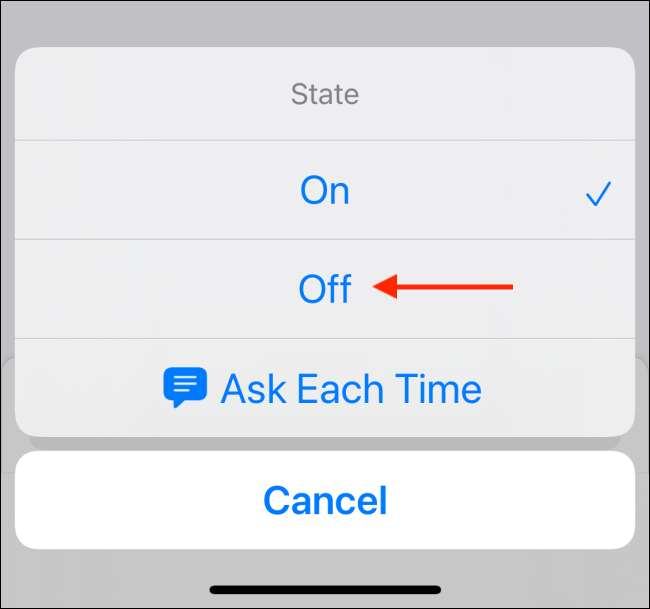
Ahora, toque el botón "Siguiente".
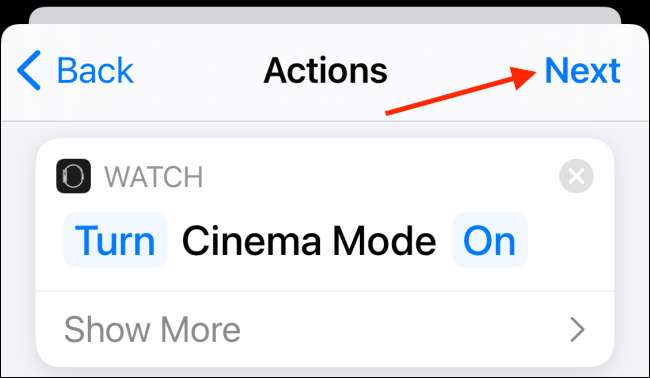
Para que esta automatización sea verdaderamente automática, toque la palanca al lado de "Preguntar antes de ejecutar" para deshabilitar el requisito.
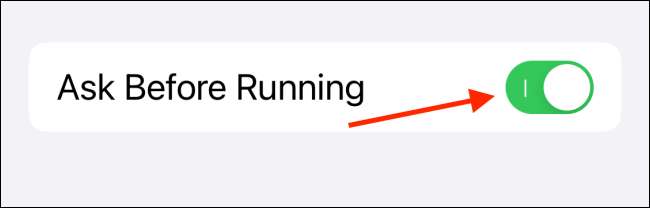
Seleccione el botón "No pregunte" del mensaje emergente.
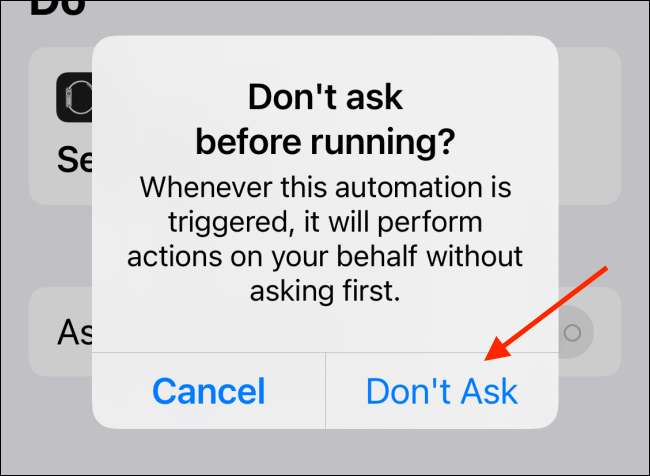
Ahora, toque el botón "Hecho" en la esquina superior derecha para guardar la automatización.
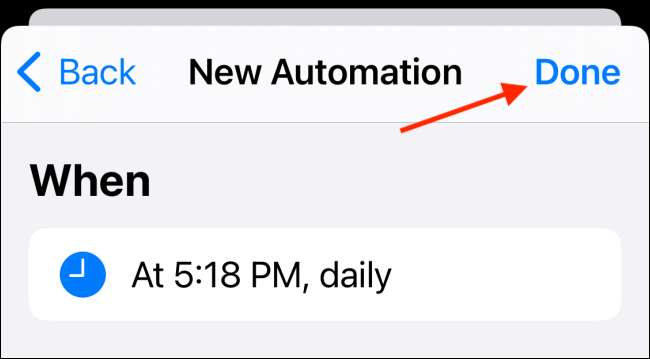
Puede repetir este proceso para crear otra automatización para deshabilitar el modo de teatro. Asegúrese de elegir la opción "OFF" de la acción "Establecer modo de teatro".
Cuando se activa el acceso directo, obtendrá una notificación al respecto.
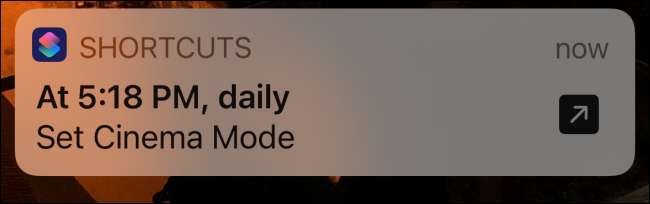
La automatización de activación en una época específica del día es solo la punta del iceberg. Puede activar los atajos dependiendo de su ubicación, porcentaje de la batería y más. Aprender sobre esto en nuestra guía para Autores Autores Automáticos .
RELACIONADO: Cómo crear automatizaciones en un iPhone o iPad







